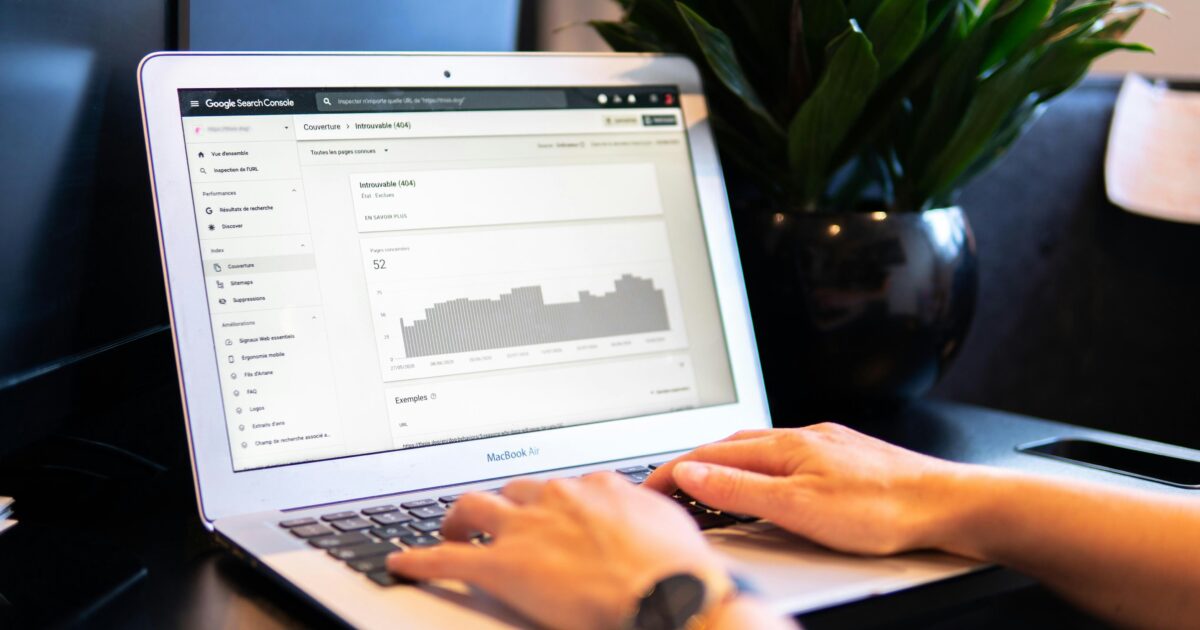WordPressで記事を書いている際、「なぜか改行できない」「思い通りに改行が反映されない」と困った経験はありませんか。
このトラブルは、エディタの使い方やテーマ、プラグインなど、さまざまな要因が絡み合って発生します。
本記事では、WordPressで改行できない原因を明確にし、具体的な解決策と運用の工夫をわかりやすく解説します。
初心者から経験者まで役立つ情報を厳選しているので、どなたでも今日から実践できる内容です。
スムーズに改行操作を行いたい方は、ぜひ続きをご覧ください。
WordPressで改行できないときの原因と解決策

WordPressで記事を作成しているとき、思った通りに改行が反映されないことがあります。
このような現象にはいくつかの原因が考えられます。
ビジュアルエディタやテキストエディタ、テーマやプラグインなど、さまざまな要素が改行の挙動に影響を与えています。
ここでは、それぞれの原因について具体的に説明し、対処法を紹介します。
ビジュアルエディタで改行できない場合の特徴
ビジュアルエディタは、直感的な操作で記事を書ける便利なエディタです。
しかし、Enterキーで改行したつもりでも、実際の記事では改行が反映されていないことがあります。
WordPressのビジュアルエディタ(GutenbergやClassic Editor)では、Enterキーは「段落の区切り」として働きます。
段落を分けたい場合はEnterでOKですが、段落内で1行だけ改行したい場合はShiftキー+Enterを使う必要があります。
この違いを知らないと「改行ができない」と感じてしまうケースが多いです。
また、ビジュアルエディタ内で見えているとおりにサイト上でも表示されるとは限らないことも特徴です。
テキストエディタでの改行反映の仕組み
テキストエディタではHTMLタグを直接入力して記事を作成します。
改行を表現するには、改行したい位置にbrタグ(<br>)を挿入します。
段落を分けたい場合はpタグ(<p>)を使用します。
テキストエディタの場合、半角や全角のスペースや単なる改行(エンターキーのみ)では、ブラウザ上に改行として反映されません。
そのため、改行が必要な場合はタグの使い方に注意しましょう。
以下のような違いがあります。
| 操作内容 | 表示のされ方 |
|---|---|
| Enterで改行のみ | 反映されない |
| <br>タグ追加 | 1行分改行される |
| <p>タグで囲む | 段落として改行 |
テーマやCSSによる改行消失のパターン
WordPressのテーマや独自のCSSが、改行の表示に影響することがあります。
特に、改行や段落部分をCSSのwhite-spaceプロパティで制御したり、marginやpaddingがリセットされている場合、意図した改行が消えてしまうことがあります。
- テーマ独自のCSSでpタグやbrタグの表示が調整されている
- white-space: nowrap;が指定されているため改行されない
- reset.cssなどにより段落間の余白が消されている
このような場合は、テーマの編集やカスタマイザーからCSSの修正が必要です。
子テーマを使って修正すると、アップデートで元に戻らず安心です。
プラグインが影響するケース
WordPressではさまざまなプラグインを使うことができますが、その中には記事のHTML構造や表示を変更してしまうものもあります。
特に「自動整形」や「エディター拡張」タイプのプラグインは、意図せず改行を消す原因になることがあります。
例えば、改行や段落タグを自動で変換・省略する設定が有効になっていると、思うように改行が反映されません。
もしプラグイン導入後に改行が効かなくなった場合、導入したプラグインを一度無効化し、個別にチェックしてみると原因が特定しやすいです。
改行に関する設定項目がある場合は、内容を見直しましょう。
WordPress標準機能による自動整形の影響
WordPressには、記事本文に自動整形処理(wpautop関数など)が働く仕組みがあります。
これにより、改行コードを自動的にpタグやbrタグに変換しています。
この自動変換の仕組みによって、本来意図していない改行や逆に改行が無視されることがあります。
自動整形の働きを止めたい場合は、「Disable Automatic Formatting」などのプラグインを利用する方法や、functions.phpでwpautopを無効化するカスタマイズを行う方法があります。
ただし、テーマや他のプラグインとの互換性に注意して作業しましょう。
サーバーやキャッシュの影響による改行反映遅延
サーバーでキャッシュ機能が有効になっている場合、編集結果がすぐにサイトに反映されないことがあります。
この影響で「改行が反映されていない」と感じることも少なくありません。
また、WordPressのキャッシュ用プラグインや、サーバー側のキャッシュシステム、ブラウザキャッシュなども同様です。
改行修正後は、キャッシュのクリアを必ず行いましょう。
プラグインやサーバーパネルのキャッシュクリア機能でリフレッシュできます。
キャッシュが原因かどうか迷った場合は、他のブラウザやシークレットウィンドウで表示を確認するのも効果的です。
WordPressで改行できないときの具体的な対処法
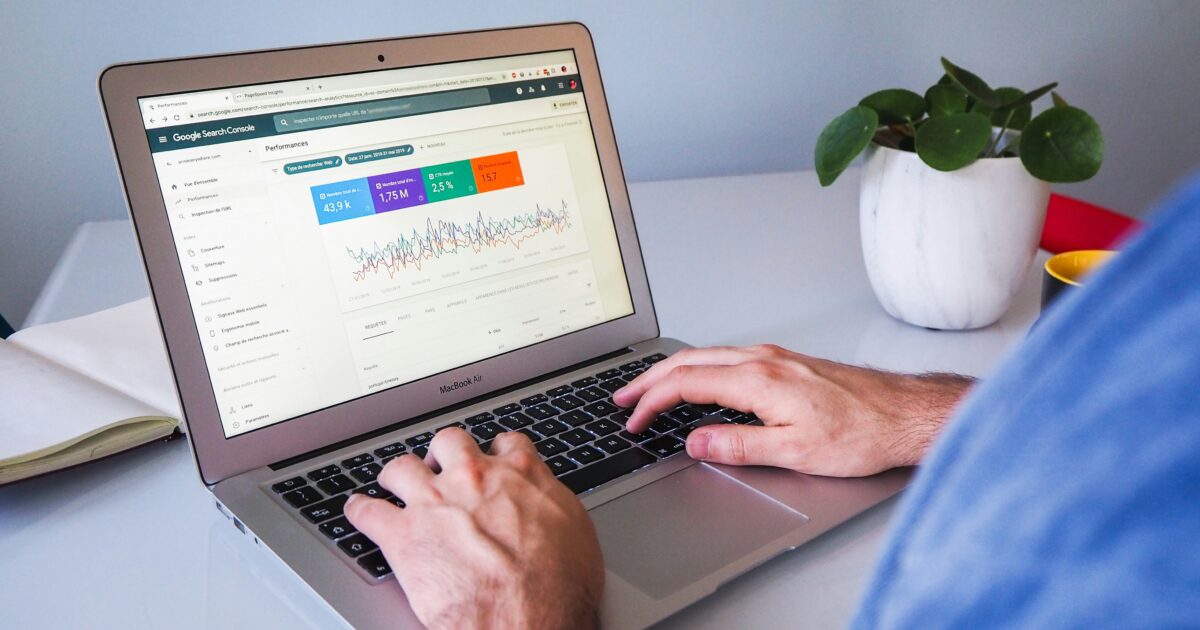
WordPressで記事編集中に改行がうまくできないトラブルは、多くのユーザーが経験する悩みのひとつです。
ブロックエディタやクラシックエディタ、さまざまな編集環境によって改行方法が異なり、思わぬ表示の乱れが発生しがちです。
ここでは代表的な対処法を順番にご紹介します。
Shift+Enterで強制改行を使う方法
WordPressのビジュアルエディタやブロックエディタでは、通常のEnterキーを押すと段落が分かれて間隔が広がります。
間隔を空けずに行だけを変えたい場合は、Shiftキーを押しながらEnterキーを押してみてください。
この操作で「強制改行」となり、余白があまり空かずに行を変えられます。
文章をコンパクトに見せたい場合や、詩や箇条書きのような表現をしたいときにも活用できます。
改行したい部分で毎回Shift+Enterを心がけると意図したレイアウトになります。
HTMLの<br>タグ活用時のコツ
HTML編集モードで改行したい場合は、<br>タグを利用しましょう。
<br>タグは改行を挿入するためのBasicなHTMLタグで、記述した箇所で改行が反映されます。
<br>タグを正しく使うポイントは以下の通りです。
- 半角英数字で「<br>」または「<br />」と記述する
- 改行したい箇所ごとに1つずつ挿入する
- 複数回改行が必要な場合は、<br>タグを繰り返し使う
また、不要な場所に入れると表示が崩れる場合があるので必要な部分だけに入れましょう。
テキストエディタモードの操作ポイント
WordPressのエディタには「ビジュアル」「テキスト」と切り替えられる機能があります。
テキストエディタモードでは、より細かいHTML編集が可能です。
ただし、テキストモードではEnterを押しても見た目上の改行にはなりません。
次の表のような違いに気をつけて操作しましょう。
| 操作 | ビジュアルモード | テキストモード |
|---|---|---|
| Enter | 段落の区切り(余白が広め) | ソース上は区切りだけで改行は不可 |
| Shift+Enter | 強制改行(余白小さめ) | 特に変化なし。<br>が必要 |
| <br>タグ挿入 | 改行できる | 明確に改行される |
意図通りに表示させるためには必要に応じてHTMLタグを併用すると良いでしょう。
プラグイン「Advanced Editor Tools」の設定
改行の操作性を拡張したい場合、「Advanced Editor Tools(旧TinyMCE Advanced)」の導入もおすすめです。
インストール後、設定画面で細やかなエディタレイアウトや機能の追加ができます。
特に「Enterキーを押したときの動作」や「brタグ自動挿入」など、改行にかかわる設定項目を確認しましょう。
自分の用途にあわせてカスタマイズすると、より快適に編集できます。
プラグイン経由なら、ビジュアルエディタでもストレスなく改行操作が可能になります。
カスタムCSSで改行を固定する方法
表示が思い通りにならない場合は、テーマの追加CSS機能を使った調整も検討できます。
特定のクラスや要素に対して「white-space: pre-line;」などのプロパティを設定すると、エディタ上の改行がそのまま表示されます。
カスタムCSS設定方法の例:
- WordPress管理画面で「外観」→「カスタマイズ」→「追加CSS」を開く
- 自分の調整したいクラスやセレクタに「white-space: pre-line;」などを追加
- 公開ボタンを押して保存する
この方法はサイト全体のデザインに影響する場合があるため、プレビューをチェックしながら調整しましょう。
function.phpで自動整形機能を調整する方法
WordPressは記事投稿時、自動でbrやpタグを挿入する機能があります。
この自動整形が意図と異なる改行や表示崩れの原因になる場合もあります。
自分で細かく改行を管理したい場合はテーマのfunction.phpファイルにフィルターを追加して制御可能です。
具体的には「remove_filter(‘the_content’, ‘wpautop’);」などのコードを記述すると自動整形をオフにできます。
ただし、function.phpの編集はサイト全体に影響するので、編集前に必ずバックアップを取るなど十分注意してください。
この設定により、改行や段落の制御がより自由になりますが、HTMLタグでの装飾を忘れずに行いましょう。
WordPressエディタの種類ごとの改行操作方法
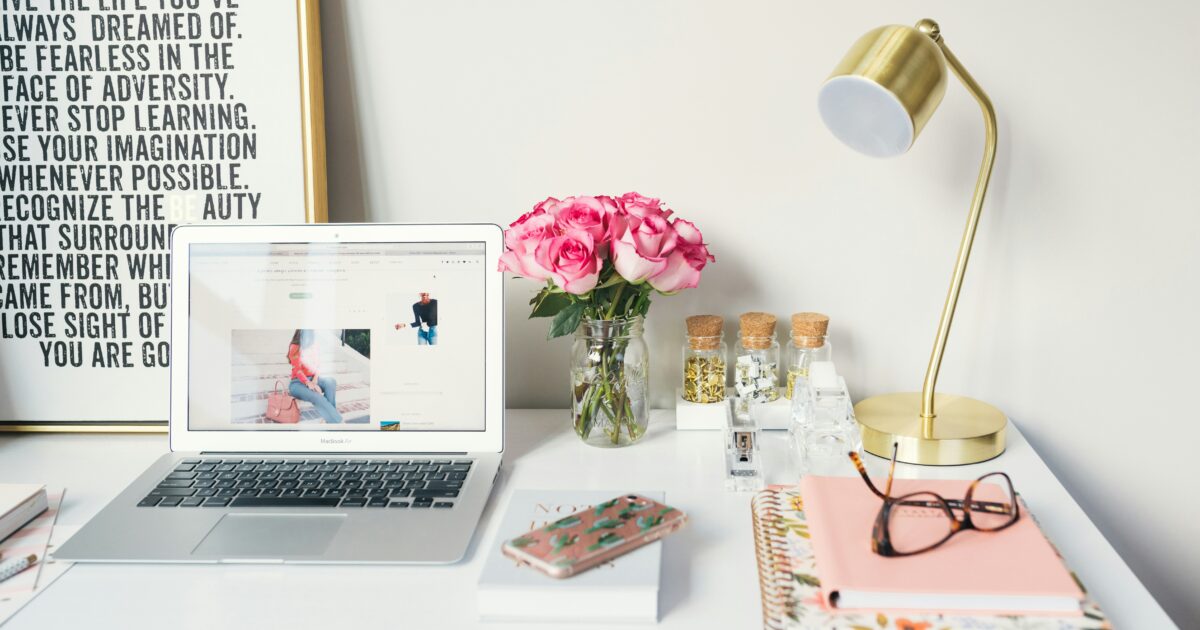
WordPressでは、エディタの種類によって改行方法が異なります。
エディタによって「改行できない」と感じる場面も、それぞれ対処法を知ることで簡単に解決できます。
ここでは、WordPressでよく使われる3種類のエディタにおける改行方法について説明します。
ブロックエディタ(Gutenberg)での改行方法
ブロックエディタでは、Enterキーを押すと新しい段落が作成されます。
もし同じ段落内で改行(行のみを下げる)したい場合は、Shiftキーを押しながらEnterキーを使います。
これにより、スペースがあまり空かず1行だけの改行を行えます。
- 新しい段落を作りたい:Enter
- 同じ段落内で改行したい:Shift + Enter
リストや引用ブロック内でも同様の操作です。
ブロックエディタはバージョンアップごとに操作性が変わる場合があるので、気になる場合は最新版の仕様も確認してみましょう。
クラシックエディタ(ビジュアルエディタ)での改行方法
クラシックエディタのビジュアルモードでは、Enterキーで段落の改行、Shift+Enterで行のみの改行ができます。
段落の改行と行内改行がはっきり分かれているため、表現したい文章に合わせて使い分けましょう。
| 操作 | 結果 |
|---|---|
| Enter | 段落が変わる(大きめのスペースが入る) |
| Shift+Enter | 1行分だけの改行(スペースが小さい) |
テキストの流れやレイアウトを細かく調整したい場合にとても便利です。
クラシックエディタ(テキストエディタ)での改行方法
テキストエディタはHTMLを直接編集する画面です。
ここで改行する場合は、「<br>」タグを自分で入力しなければなりません。
Enterキーだけでは画面上に反映されないため、注意が必要です。
複数箇所改行したい場合は、<br>タグをその都度挿入します。
HTMLの知識があるとテキストエディタでの編集がよりスムーズになります。
改行できない問題を防ぐためのポイント

WordPressで改行ができなくなるトラブルは、日々のちょっとした心がけで防ぐことができます。
下記のポイントを意識しておくことで、突然の改行不具合を未然に防ぐことが可能です。
テーマやプラグインのアップデート習慣
WordPressのテーマやプラグインは定期的なアップデートがとても大切です。
古いバージョンのまま使い続けると、エディタの動作に不具合が発生しやすくなります。
特にメジャーアップデートがあった場合は、改行機能にも影響を与えることがあります。
アップデートの具体的なメリットをまとめました。
| メリット | 解説 |
|---|---|
| 不具合の解消 | バグ修正により改行不具合が改善されることがあります。 |
| セキュリティ向上 | 安全なサイト運営ができるようになります。 |
| 新機能の追加 | エディタの使いやすさがアップする場合もあります。 |
アップデートを習慣づけて、安心して記事作成を行いましょう。
不要なプラグインの整理
プラグインが多すぎると、WordPressのエディタ同士が干渉し合い、改行できない不具合が起こりやすくなります。
「使っていないけど残している」「どんな機能かわからないまま有効化している」プラグインはありませんか?
不要なプラグインを整理することで、トラブルの原因を減らすことができます。
- 使わないプラグインは削除や無効化する
- どのプラグインがエディタに影響するか把握する
- 必要最低限のプラグインだけを使うよう心がける
定期的にプラグインを点検し、シンプルな環境を維持しましょう。
エディタ設定の定期点検
WordPressのエディタ設定を見直すことも、不具合対策になります。
ビジュアルエディタやブロックエディタ、クラシックエディタなど使うエディタによって設定項目は異なりますが、基本的なチェックポイントを一覧表にまとめました。
| チェック項目 | 確認ポイント |
|---|---|
| エディタの種類 | 自分がどのエディタを使っているか把握しましょう。 |
| プラグインとの関係 | エディタに関連したプラグイン設定を調べます。 |
| 改行方法の設定 | Shift+EnterやEnterでの改行動作を確認しましょう。 |
エディタの設定を定期的に点検することで、改行できない事態を防げます。
スマホとPCで改行の表示差が出る場合の対応策

WordPressで記事を作成していると、PCとスマホで改行の見え方が異なり困ることがあります。
このような場合には、スタイルの調整やスペーサーブロックの活用など、いくつかの方法で扱うことができます。
下記で具体的な対応策を紹介します。
PCとスマホでの改行幅の違い
WordPressで入力した改行は、訪問者のデバイスによって表示が変化することがあります。
これは、CSSがデバイスごとに意図せず異なる場合や、テーマによって段落や改行のスタイル設定が異なるためです。
PCだと改行がしっかり見えるのに、スマホでは隙間が狭くなったり消えたりする場合もあります。
実際の表示差を比較すると、次のような特徴があります。
| デバイス | 段落間の余白 | 改行の見え方 |
|---|---|---|
| PC | 大きめ | 明確に改行が反映されやすい |
| スマホ | 狭くなりがち | 改行が詰まって表示されることがある |
このような違いを理解しておくと、表示崩れを防ぎやすくなります。
メディアクエリによるスタイル調整
PCとスマホで改行幅の統一感を持たせたい場合は、メディアクエリを使ったCSSの調整が有効です。
メディアクエリとは、画面サイズに合わせてCSSを切り替える技術で、以下のような手順で利用します。
- 「外観」→「カスタマイズ」→「追加CSS」を開く
- 以下のようなコードを書き込む
-
@media (max-width: 600px) {
p { margin-bottom: 16px; line-height: 1.8; }
}
-
- 保存してスマホでの表示を確認する
この設定により、スマホ閲覧時のみ改行や段落の余白を大きくしたりバランスを調整できます。
テーマによっては「.wp-block-paragraph」など専用クラスを追加指定するのもおすすめです。
スペーサーブロックの使い方
WordPressのブロックエディターでは、スペーサーブロックを使って改行や余白を手軽に調整できます。
スペーサーブロックとは、好きな幅の空白スペースを挿入できる機能のことです。
使い方を以下の手順でまとめます。
- 記事作成画面で「+」から「スペーサー」を追加する
- 右側のオプションで高さ(px)を指定する
- PCとモバイルで見え方を確認し、必要なら調整する
スペーサーブロックは、繰り返し行う改行調整にも便利です。
ただし、必要以上に多用するとレイアウトが崩れることもあるため、適度に使いましょう。
WordPressで改行できない問題の解決まとめと実践へのヒント
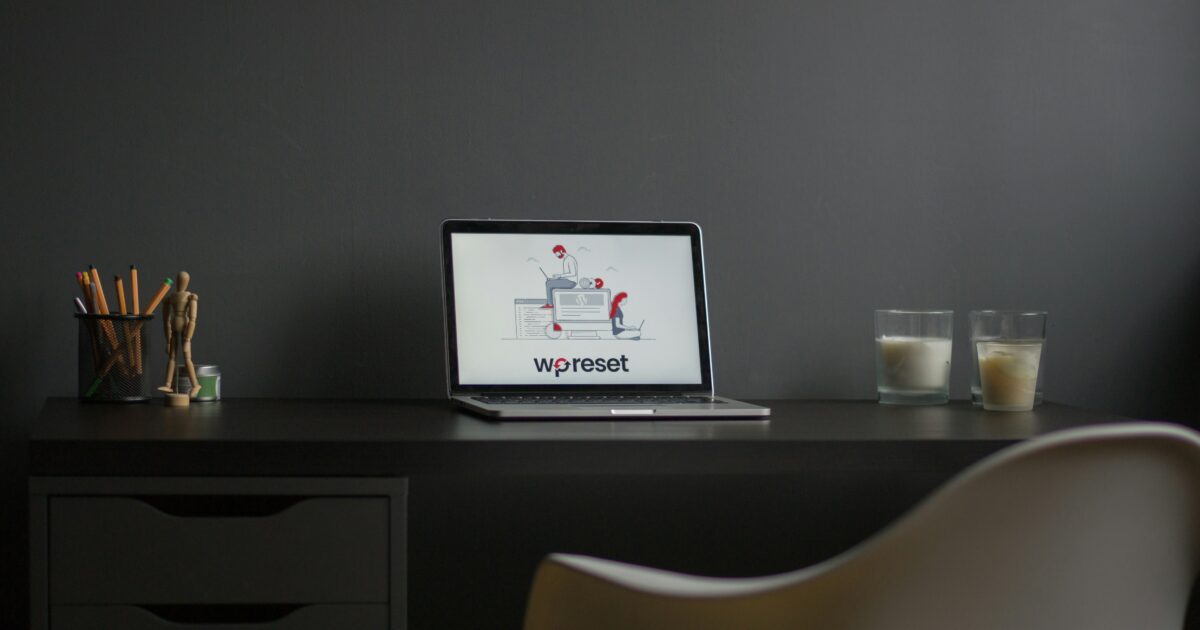
ここまでWordPressで改行ができない場合の原因と対処法を解説してきました。
WordPressのエディターの種類やプラグインの影響、HTMLの使い方など、さまざまな観点からチェックしていくことで改行できない問題は解決できることが多いといえます。
日々の作業の中で「どうしても改行がうまくできない」と困った時には、一度基本に立ち返って、編集環境や設定を見直すことが大切です。
個々の原因に沿った解決策を実践することで、ストレスなく記事作成ができるようになります。
これまで紹介した内容を活用し、改行のストレスを解消して効率よくコンテンツ作成を進めてください。